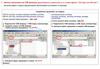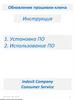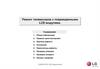Similar presentations:
Запись прошивки на USB флешку
1.
1. Запись прошивки на USB флешку (различается в зависимости от имени файла” XXX.epk или XXX.bin”)Получите файл с новым программным обеспечением для вашего телевизора.
Сохранение прошивки по модели
LCD TV: xxLDxxx, xxLExxxx, xxLXxxxx, xxLHxxxx, xxLUxxxx, xxSLxxxx,
xxLG60xx, xxLG70xx
PDP TV: xxPJxxx, xxPKxxx, xxPS70xx, xxPS80xx,xxPG40xx,xxPG60xx,
xxPG70xx
Сначала загрузите файл прошивки : XXX . epk
xxLG20xx,xxLG30xx, xxLG50xx
a. Подключите USB флешку к USB порту компьютера.
b. Создайте папку на USB флешке
( Папка должна называться “LG_DTV”)
a. Подключите USB флешку к USB порту компьютера.
C. Запишите файл прошивки в папку “LG_DTV” флешки
LG Electronics
xxPJxxxR, xxPKxxxR, xxPQ20xx, xxPQ30xx, xxPS30xx, xxPQ60xx,
xxPS60xx, xxPG20/30xx
Сначала загрузите файл прошивки : XXX. bin
b. Запишите файл прошивки в корень USB флешки
2.
2. Подключите USB флешку ко входу USB IN (или USB IN service only) на ТВ- Положение USB разъёма: сзади или сбоку (различается в зависимости от модели ТВ)
или
или
3. Запуск обновления программного обеспечения
Если ТВ распознал последнюю версию программного обеспечения после подключения USB флешки, появится сообщение показанное
ниже. Пожалуйста выберите “start” для выполнения обновления автоматически.
※ Если имеется более старое или такое же программное обеспечение как установленное,
то вы не увидите сообщения показанного ниже.
※ Некоторые USB флешки могут быть несовместимы с ТВ, в этом случае используйте другую USB флешку
или
Press Arrow key to move to START and
Press OK key to start downloading.
If you want to cancel, press Arrow key
To move to the Cancel and press OK key.
Шаг1. Пожалуйста выберите “start” для выполнения обновления
автоматически.
※ В некоторых моделях телевизор сразу переходит у шагу 2 и сообщение
о выборе “start” отстутствует. - xxPQ20/30/60, xxPS30/60
LG Electronics
3.
4. Обновление программного обеспеченияПредупреждение!! - Пожалуйста будьте осторожны, не выключайте питание и не вынимайте USB флешку во время процесса
обновления программного обеспечения.
Шаг2. Обновление программного обеспечения
※ Не отключайте USB флешку при наличии такой надписи на экране.
Шаг3. Обновление программного обеспечения
※ Не выключайте питание при наличии такой надписи.
※ Если в процессе обновления программного обеспечения возникла
какая-нибудь проблема, то будет отображено сообщение об ошибке и
будет выполнена перезагрузка для возврата к предыдущей версии.
Шаг4. Завершение обновление программного обеспечения
※ Если обновление выполнено, то будет отображено соответствующее
сообщение.
※ Телевизор будет выключен и включён автоматически.
LG Electronics
4.
5. Проверка версии программного обеспечения※ Вы можете проверить версию программного обеспечения в меню телевизора (Экранное меню: Настройка -> Проверка)
※ Если у вас возникли проблемы, то свяжитесь с информационным центром LG
LG Electronics
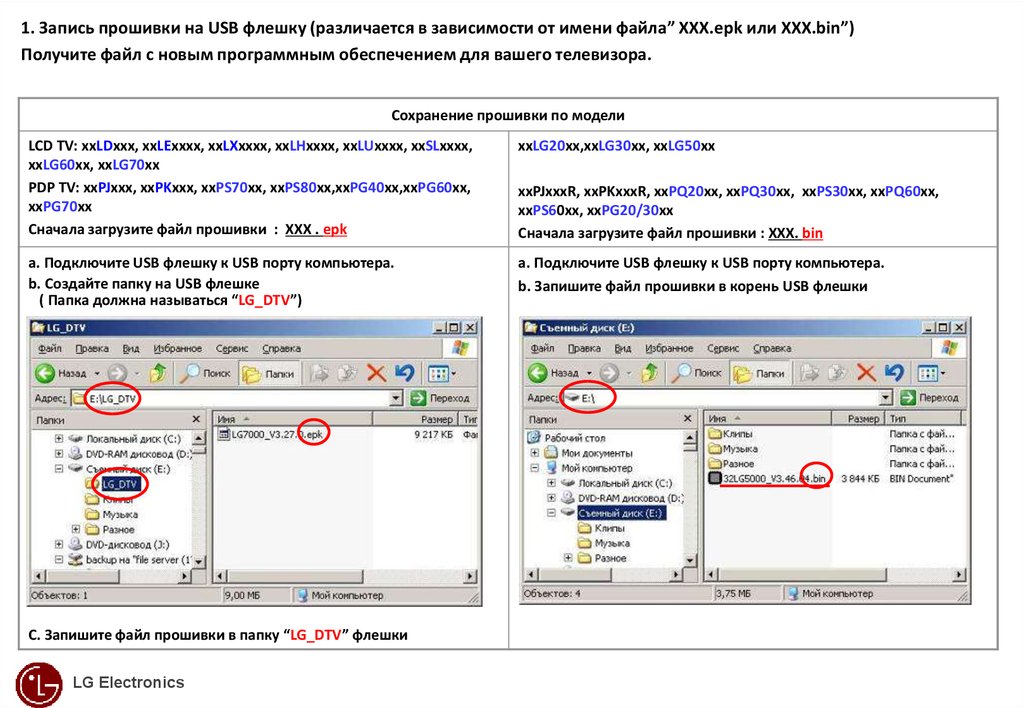
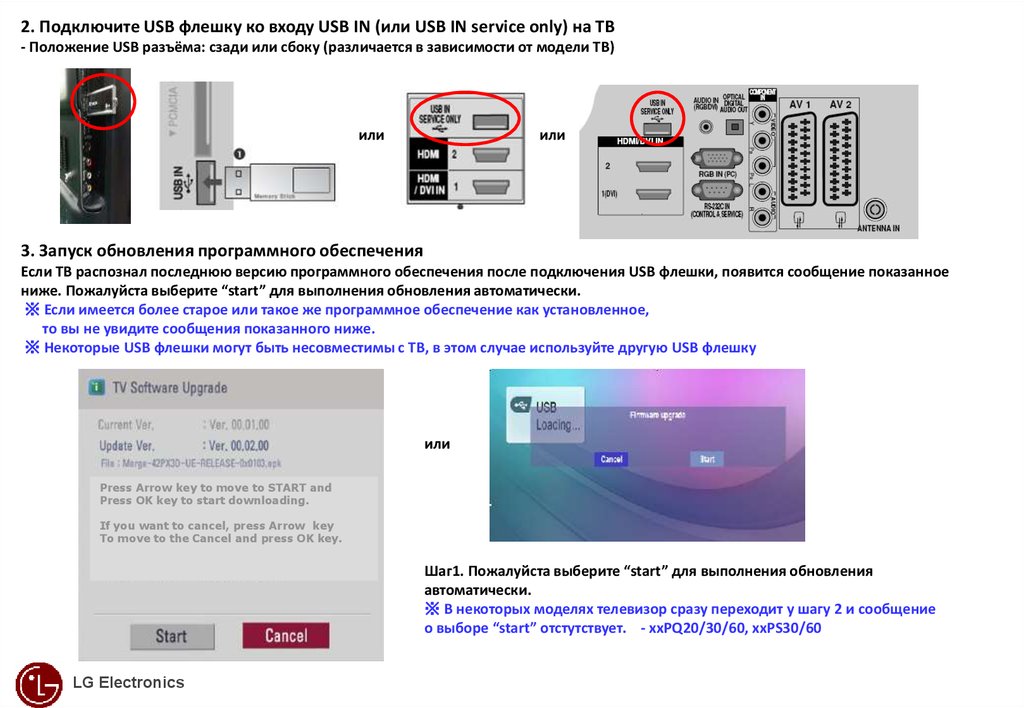
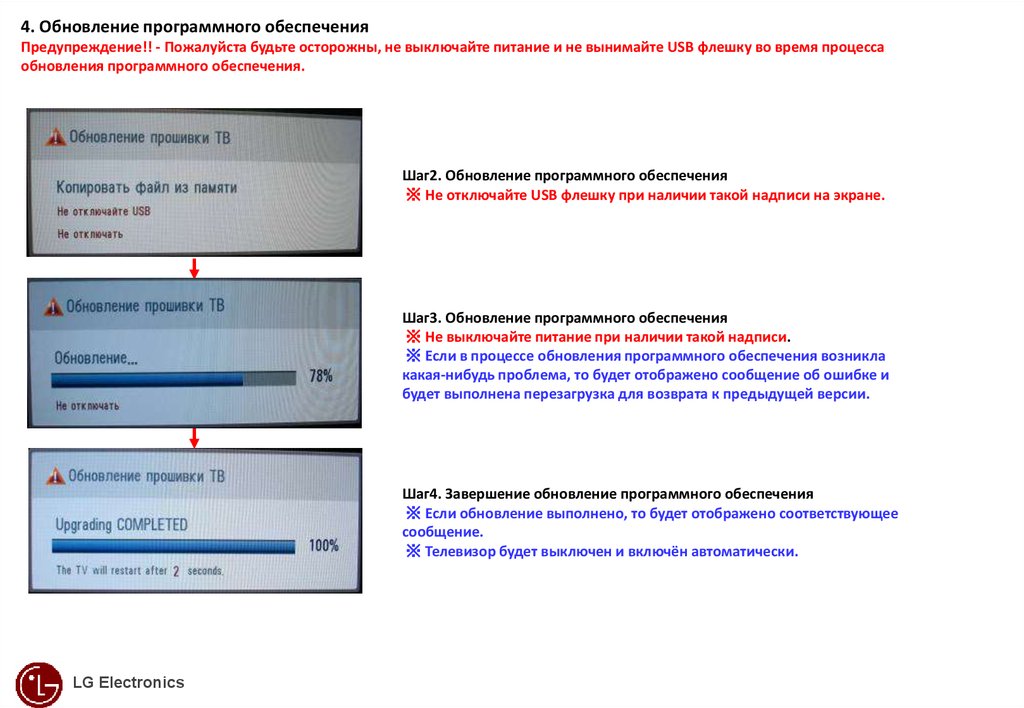
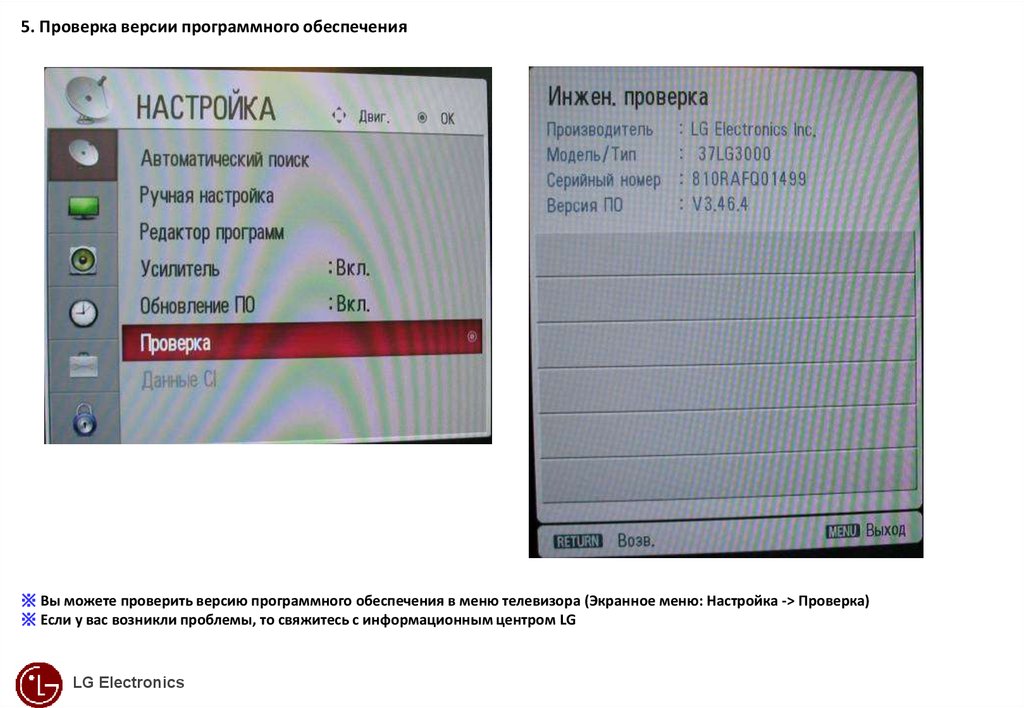
 software
software electronics
electronics